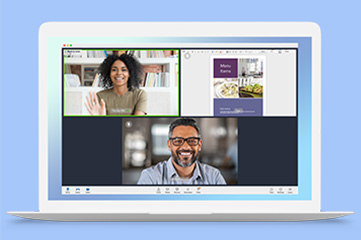בלחיצה על כפתור מסכים אתה מסכים עם תנאי שימוש שלנו והדרך בה אנו אוספים ושומרים מידע אישי. מידע נוסף...
משתתפים בינלאומיים בשיחת ועידה? אנו מציעים חיוג מקומי במדינה בלמעלה מ-70 מדינות. הצגת רשימת המדינות הנתמכות
-
תפריט
- כיצד זה עובד
- שיחת ועידה בוידאו
- שיתוף מסך
- שירות One Number
- פיצ'רים
- מרכז הדרכה
-
שירות לקוחות: 076-599-0101
- כיצד זה עובד
- שיחת ועידה בוידאו
- שיתוף מסך
- שירות One Number
- פיצ'רים
- מרכז הדרכה
- פגישות מקוונות
- פגישות מקוונות בחינם
-
שירות לקוחות: 076-599-0101
076-599-0101